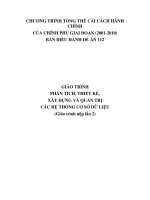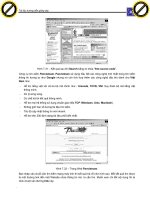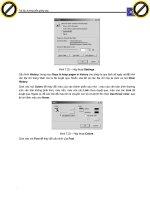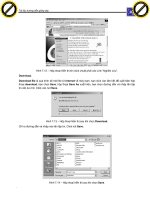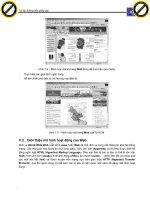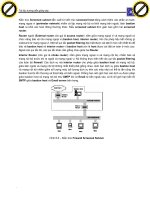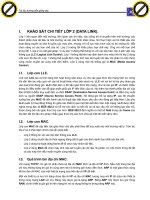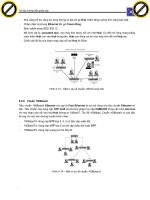Giáo trình Cấu hình thiết bị mạng Cisco Nghề Quản trị mạng
Bạn đang xem bản rút gọn của tài liệu. Xem và tải ngay bản đầy đủ của tài liệu tại đây (1.56 MB, 63 trang )
Giáo
Trình
Môn
Học
Internet
ỦY BAN NHÂN DÂN TỈNH BR – VT
TRƯỜNG CAO ĐẲNG NGHỀ
GIÁO TRÌNH
MƠ ĐUN INTERNET
TRÌNH ĐỘ TRUNG CẤP
Ban hành kèm theo Quyết định số:
/QĐ-CĐN… ngày…….tháng….năm .........
…………........... của Hiệu trưởng trường Cao đẳng nghề tỉnh BR - VT
Lưu Hành Nội Bộ
Cao Đẳng Nghề
0
Trường
Giáo
Trình
Môn
Học
Internet
Bà Rịa – Vũng Tàu
TUN BỐ BẢN QUYỀN
Tài liệu này thuộc loại sách giáo trình nên các nguồn thơng tin có thể được
phép dùng ngun bản hoặc trích dùng cho các mục đích về đào tạo và tham khảo.
Mọi mục đích khác mang tính lệch lạc hoặc sử dụng với mục đích kinh doanh
thiếu lành mạnh sẽ bị nghiêm cấm.
Lưu Hành Nội Bộ
Cao Đẳng Nghề
1
Trường
Giáo
Trình
Môn
Học
Internet
LỜI GIỚI THIỆU
Cơng nghệ thơng tin ngày càng phát triển và thậm nhập vào nhiều lĩnh vực trong cuộc
sống. Song song với sự phát triển đó, là sự phát triển mạnh mẽ và bùng nổ của
Internet.
Vì vậy tác giả đã biên soạn cuốn giáo trình Internet dùng cho học sinh Trung cấp nghề,
ngồi ra nó cịn là cuốn sách tham khảo của nhiều độc giả muốn tìm hiểu về mạng tồn
cầu - Internet
Mục đích của giáo trình là trang bị cho học viên những kiến thức và kỹ năng:
- Trình bày được bản chất và tầm quan trọng của Internet và WWW;
- Thực hiện được cách thức kết nối Internet
- Khai thác hiệu quả dịch vụ WWW
- Sử dụng được các kỹ năng tìm kiếm thơng tin
- Cài đặt và sử dụng được thư điện tử
- Sử dụng được các dịch vụ, hội thoại Internet
- Sử dụng được các dịch vụ: Elearning; Forum; Ecommerce
Nội dung chính của giáo trình gồm các phần chính:
Phần 1: Các khái niệm tổng quát
Phần 2: Cách thức kết nối Internet
Phần 3: Khai thác dịch vụ WWW
Phần 4: Tìm kiếm thơng tin trên Internet
Phần 5: Cài đặt và sử dụng thư điện tử
Phần 6: Sử dụng các dịch vụ, hội thoại Internet
Phần 7: Sử dụng các dịch vụ Elearning; Forum; Ecommerce
Mặc dù bản thân đã tham khảo các tài liệu và ý kiến tham gia của các đồng nghiệp,
song cuốn giáo trình vẫn khơng tránh khỏi những thiếu sót. Mong các bạn đóng góp ý
kiến.
Tơi xin cảm ơn các thầy cô khoa CNTT–Trường Cao đẳng nghề đã cho tơi các ý kiến
đóng góp q báu để tơi hồn thiện giáo trình này.
TÁC GIẢ
Lưu Hành Nội Bộ
Cao Đẳng Nghề
2
Trường
Giáo
Trình
Môn
Học
Internet
MỤC LỤC
Giáo trình...............................................................................................0
Tun bố bản quyền..................................................................................1
Lời giới thiệu..........................................................................................2
Mục lục.................................................................................................3
Chương trình mô đun internet......................................................................4
Bài 1: Các khái niệm tổng quát....................................................................5
Bài 2: Cách thức kết nối internet.................................................................10
Bài 3: Khai thác dịch vụ internet.................................................................15
Bài 4: Tìm kiếm thơng tin trên internet.........................................................36
Bài 5: Cài đặt và sử dụng thư điện tử...........................................................44
Bài 6: Sử dụng các dịch vụ, hội thoại trên internet...........................................51
Bài 7: Sử dụng dịch vụ elearning; forum; ecommerer.......................................55
Tài liệu cần tham khảo.............................................................................58
Lưu Hành Nội Bộ
Cao Đẳng Nghề
3
Trường
Giáo
Trình
Môn
Học
Internet
CHƯƠNG TRÌNH MƠ ĐUN INTERNET
Mã mơ đun: MĐ 10
Thời gian mô đun: 60 giờ;
(Lý thuyết: 15 giờ; Thực hành: 45 giờ)
I. VỊ TRÍ, TÍNH CHẤT CỦA MƠ ĐUN:
1. Vị trí
Mơ đun học được bố trí sau khi học sinh học xong các mô đun, môn học chung và
trước các môn học, mô đun đào tạo chuyên môn nghề quản trị CSDL.
2. Tính chất
Là mơ đun cơ sở bắt buộc hỗ trợ cho HSSV các kỹ năng về khai thác thông tin trên
Internet.
II. MỤC TIÊU MÔ ĐUN: Sau khi học xong mơ đun này, học sinh – sinh viên có khả
năng:
- Trình bày được bản chất và tầm quan trọng của Internet và WWW;
- Thực hiện được cách thức kết nối Internet
- Khai thác hiệu quả dịch vụ WWW
- Sử dụng được các kỹ năng tìm kiếm thơng tin
- Cài đặt và sử dụng được thư điện tử
- Sử dụng được các dịch vụ, hội thoại Internet
- Sử dụng được các dịch vụ: Elearning; Forum; Ecommerce
- Rèn luyện tính cẩn thận, chính xác
III. NỘI DUNG MƠ ĐUN:
1. Nội dung tổng qt và phân bổ thời gian:
Số
Thời
Tên các bài trong mơ đun
Hình thức giảng dạy
TT
gian
1
Các khái niệm tổng quát
5
Tích hợp
2
Cách thức kết nối Internet
10
Tích hợp
3
Khai thác dịch vụ WWW
10
Tích hợp
4
Tìm kiếm thơng tin trên Internet
10
Tích hợp
5
Cài đặt và sử dụng thư điện tử
15
Tích hợp
Bài kiểm tra bài 5
6
Sử dụng các dịch vụ, hội thoại Internet
5
Tích hợp
7
Sử dụng dịch vụ: Elearning; Forum;
5
Tích hợp
Ecommerce
Bài kiểm tra bài 6, 7
Tổng
60
2. NỘI DUNG CHI TIẾT:
Lưu Hành Nội Bộ
Cao Đẳng Nghề
4
Trường
Giáo
Trình
Môn
Học
Internet
BÀI 1: CÁC KHÁI NIỆM TỔNG QT
Thời gian: 5 giờ
Mục tiêu:
- Trình bày được khái niệm về Internet, các thành phần của Internet và các nhà cung
cấp dịch vụ internet
- Phân biệt được các loại địa chỉ Internet: Giao thức TCP/IP, địa chỉ IP
- Phân biệt được một số dịch vụ trên Internet
- Nghiêm túc, tự giác trong học tập
Nội dung:
1.
Giới thiệu về Internet
1.1
Lịch sử hình thành và phát triển
Internet là một tập hợp của các máy tính được liên kết nối lại với nhau thông qua hệ
thống dây cáp mạng và đường điện thoại trên toàn thế giới với mục đích trao đổi, chia sẻ
dữ liệu và thơng tin. Bất cứ nguời nào trên hệ thống cũng có thể tiếp cận và đi vào xem
thông tin từ bất cứ một máy tính nào trên hệ thống này hay hệ thống khác
Internet là một mạng toàn cầu bao gồm nhiều mạng LAN (Local Area Network), MAN
(Metropolitan Area Network) và WAN (Wide Area Network) trên thế giới kết nối với nhau.
Mỗi mạng thành viên này được kết nối vào Internet thông qua một router.
Vào cuối năm 1960 Bộ Quốc phòng Mỹ tiến hành xây dựng một mạng máy tính diện
rộng trên tồn nước Mỹ. Mạng máy tính này có tên gọi là ARPANET (Advanced
Research Project Agency Network) , mục tiêu xây dựng của mạng máy tính này là cho
phép các tổ chức chính phủ Mỹ chia sẻ tài nguyên như máy in, máy chủ, cơ sở dữ liệu trên
mạng.
Vào đầu năm 1980 giao thức TCP/IP được phát triển và nhanh chóng trở thành giao
thức mạng chuẩn được dùng trên mạng ARPANET. Hệ điều hành được dùng trên mạng
lúc này là BSD UNIX cũng được tích hợp để sử dụng giao thức TCP/IP. Hệ điều hành này
nhanh chóng trở thành một cơng cụ hữu hiệu để phát triển mạng máy tính.
Với các cơng nghệ mới này số lượng mạng máy tính đã phát triển nhanh chóng. Mạng
ARPANET ban đầu đã trở thành mạng đường trục (backbone) cho mạng máy tính chạy
trên giao thức TCP/IP gồm hang ngàn máy thuộc các mạng cục bộ khác nhau. Mạng
máy tính này chính là mạng Internet.
Tuy nhiên vào năm 1988, DARPA quyết định tiến hành các thử nghiệm khác, Bộ Quốc
phòng Mỹ bắt đầu hủy bỏ mạng ARPANET và thay vào đó bằng mạng máy tính NSFNET.
Lưu Hành Nội Bộ
Cao Đẳng Nghề
5
Trường
Giáo
Trình
Môn
Học
Internet
Phát triển từ mạng ARPANET, ngày nay mạng Internet gồm hàng trăm ngàn máy tính được
nối với nhau trên tồn thế giới. Mạng đường trục hiện tại có thể tải được lưu lượng lớn gấp
hàng ngàn lần so với mạng ARPANET trước đó.
1.2
Các thành phần của Internet: Mạng máy tính, cấu trúc mạng, giao thức kết nối
mạng
1.3
Các nhà cung cấp dịch vụ
ISP (Intenet Service Provider): Nhà cung cấp dịch vụ Internet: Cấp quyền truy cập
Internet qua mạng viễn thông và các dịch vụ như Email, Web, FTP, Telnet…
ISP dung riêng: Được quyền cung cấp đầy đủ dịch vụ Internet. Điều khác nhau giữa
ISP và ISP dung riêng là ISP dung riêng khơng cung cấp dịch vụ Internet với mục đích
kinh doanh.
IAP (Internet Access Priovider): Nhà cung cấp dịch vụ đường truyền để kết nối với
Internet (Còn gọi là IXP)
ICP ( Internet Content Provider) Nhà cung cấp dịch vụ nội dung thông tin Internet
OSP (Online Service Provider) Nhà cung cấp dịch vụ ứng dụng Internet
User: Người sử dụng dịch vụ Internet
2.
2.1
Phân biệt các loại địa chỉ Internet
Giao thức: TCP/IP và các giao thức con
Bộ giao thức TCP/IP, (tiếng Anh: Internet protocol suite hoặc IP suite hoặc TCP/IP
protocol suite - bộ giao thức liên mạng), là một bộ các giao thức truyền thông cài
đặt chồng giao thức mà Internet và hầu hết các mạng máy tính thương mại đang chạy
trên đó. Bộ giao thức này được đặt tên theo hai giao thức chính của nó là TCP (Giao
thức Điều khiển Giao vận) và IP (Giao thức Liên mạng). Chúng cũng là hai giao thức
đầu tiên được định nghĩa.
Như nhiều bộ giao thức khác, bộ giao thức TCP/IP có thể được coi là một tập hợp các
tầng, mỗi tầng giải quyết một tập các vấn đề có liên quan đến việc truyền dữ liệu, và
cung cấp cho các giao thức tầng cấp trên một dịch vụ được định nghĩa rõ ràng dựa trên
việc sử dụng các dịch vụ của các tầng thấp hơn. Về mặt lôgic, các tầng trên gần với
người dùng hơn và làm việc với dữ liệu trừu tượng hơn, chúng dựa vào các giao thức
tầng cấp dưới để biến đổi dữ liệu thành các dạng mà cuối cùng có thể được truyền đi
một cách vật lý.
Mơ hình OSI miêu tả một tập cố định gồm 7 tầng mà một số nhà sản xuất lựa chọn và
nó có thể được so sánh tương đối với bộ giao thức TCP/IP. Sự so sánh này có thể gây
nhầm lẫn hoặc mang lại sự hiểu biết sâu hơn về bộ giao thức TCP/IP.
2.2
Địa chỉ IP: Giới thiệu về IP, phân lớp A, B, C
Lưu Hành Nội Bộ
Cao Đẳng Nghề
6
Trường
Giáo
Trình
Môn
Học
Internet
Địa chỉ IP (IP là viết tắt của từ tiếng Anh: Internet Protocol - giao thức Internet) là
một địa chỉ đơn nhất mà những thiết bị điện tử hiện nay đang sử dụng để nhận diện và
liên lạc với nhau trên mạng máy tính bằng cách sử dụng giao thức Internet.
Mỗi địa chỉ IP là duy nhất trong cùng một cấp mạng.
Một cách đơn giản hơn: IP là một địa chỉ của một máy tính khi tham gia vào mạng
nhằm giúp cho các máy tính có thể chuyển thơng tin cho nhau một cách chính xác,
tránh thất lạc. Có thể coi địa chỉ IP trong mạng máy tính giống như địa chỉ nhà của bạn
để nhân viên bưu điện có thể đưa thư đúng cho bạn chứ không phải một người nào
khác.
Bất kỳ thiết bị mạng nào - bao gồm bộ định tuyến, bộ chuyển mạch mạng, máy vi tính,
máy chủ hạ tầng (như NTP, DNS, DHCP, SNMP, v.v.), máy in, máy fax qua Internet,
và vài loại điện thoại - tham gia vào mạng đều có địa chỉ riêng, và địa chỉ này là đơn
nhất trong phạm vi của một mạng cụ thể. Vài địa chỉ IP có giá trị đơn nhất trong phạm
vi Internet toàn cầu, trong khi một số khác chỉ cần phải đơn nhất trong phạm vi một
công ty.
Địa chỉ IP hoạt động như một bộ định vị để một thiết bị IP tìm thấy và giao tiếp với
nhau. Tuy nhiên, mục đích của nó khơng phải dùng làm bộ định danh luôn luôn xác
định duy nhất một thiết bị cụ thể. Trong thực tế hiện nay, một địa chỉ IP hầu như không
làm bộ định danh, do những công nghệ như gán địa chỉ động và biên dịch địa chỉ
mạng.
Địa chỉ IP do Tổ chức cấp phát số hiệu Internet (IANA) quản lý và tạo ra. IANA nói
chung phân chia những "siêu khối" đến Cơ quan Internet khu vực, rồi từ đó lại phân
chia thành những khối nhỏ hơn đến nhà cung cấp dịch vụ Internet và công ty.
2.3
Tên miền DNS:
DNS là từ viết tắt trong tiếng Anh của Domain Name System, là Hệ thống tên
miền được phát minh vào năm 1984 cho Internet, chỉ một hệ thống cho phép thiết lập
tương ứng giữa địa chỉ IP và tên miền. Hệ thống tên miền (DNS) là một hệ thống đặt
tên theo thứ tự cho máy vi tính, dịch vụ, hoặc bất kì nguồn lực tham gia vào Internet.
Nó liên kết nhiều thơng tin đa dạng với tên miền được gán cho những người tham gia.
Quan trọng nhất là, nó chuyển tên miền có ý nghĩa cho con người vào số định danh
(nhị phân), liên kết với các trang thiết bị mạng cho các mục đích định vị và địa chỉ hóa
các thiết bị khắp thế giới.
Phép tương thường được sử dụng để giải thích hệ thống tên miền là, nó phục vụ như
một "Danh bạ điện thoại" để tìm trên Internet bằng cách dịch tên máy chủ máy tính
thành địa chỉ IP Ví dụ, www.example.com dịch thành 208.77.188.166.
Lưu Hành Nội Bộ
Cao Đẳng Nghề
7
Trường
Giáo
Trình
Môn
Học
Internet
Hệ thống tên miền giúp cho nó có thể chỉ định tên miền cho các nhóm người sử dụng
Internet trong một cách có ý nghĩa, độc lập với mỗi địa điểm của người sử dụng. Bởi
vì điều này, World Wide Web siêu liên kết và trao đổi thông tin trên Internet có thể duy
trì ổn định và cố định ngay cả khi định tuyến dòng Internet thay đổi hoặc những người
tham gia sử dụng một thiết bị di động. Tên miền Internet dễ nhớ hơn các địa chỉ IP
như là 208.77.188.166 (IPv4) hoặc 2001: db8: 1f70:: 999: de8: 7648:6 e8 (IPv6).
Mọi người tận dụng lợi thế này khi họ thuật lại có nghĩa các URL và địa chỉ email mà
khơng cần phải biết làm thế nào các máy sẽ thực sự tìm ra chúng.
Hệ thống tên miền phân phối trách nhiệm gán tên miền và lập bản đồ những tên tới địa
chỉ IP bằng cách định rõ những máy chủ có thẩm quyền cho mỗi tên miền. Những máy
chủ có tên thẩm quyền được phân công chịu trách nhiệm đối với tên miền riêng của
họ, và lần lượt có thể chỉ định tên máy chủ khác độc quyền của họ cho các tên miền
phụ. Kỹ thuật này đã thực hiện các cơ chế phân phối DNS, chịu đựng lỗi, và giúp tránh
sự cần thiết cho một trung tâm đơn lẻ để đăng kí được tư vấn và liên tục cập nhật.
Nhìn chung, Hệ thống tên miền cũng lưu trữ các loại thông tin khác, chẳng hạn như
danh sách các máy chủ email mà chấp nhận thư điện tử cho một tên miền Internet.
Bằng cách cung cấp cho một thế giới rộng lớn, phân phối từ khóa – cơ sở của dịch vụ
đổi hướng, Hệ thống tên miền là một thành phần thiết yếu cho các chức năng của
Internet. Các định dạng khác như các thẻ RFID, mã số UPC, kí tự Quốc tế trong địa
chỉ email và tên máy chủ, và một loạt các định dạng khác có thể có khả năng sử dụng
DNS
3.
Các dịch vụ trên Internet
Internet cung cấp một số dịch vụ mạnh mẽ và hiệu quả như: Web, E-Mail, FTP, hội
thoại, Gopher, News Group, Newsletter và một số dịch vụ phổ biến khác
Lưu Hành Nội Bộ
Cao Đẳng Nghề
8
Trường
Giáo
Trình
Môn
Học
Internet
BÀI 2: CÁCH THỨC KẾT NỐI INTERNET
Thời gian: 10 giờ
Mục tiêu:
- Phân biệt được các phương thức kết nối
- Xác định và thao tác được cách thức kết nối mạng với Internet
- Cấu hình thiết bị để kết nối Internet vào hệ thống mạng
- Truy cập được vào các website thông dụng
Nội dung:
1.
Các phương thức kết nối Internet;
Để sử dụng được email, truy cập trang web, máy tính của bạn phải được kết nối với
máy chủ của dịch vụ Internet. Hiện có các hình thức kết nối thơng dụng sau:
+ Kết nối dial-up: Còn gọi là kết nối quay số. Đây là hình thức kết nối đầu tiên và
thường dùng cách đây 7 năm. Tốc độ đường truyền Internet của loại kết nối này rất
thấp và phụ thuộc vào tốc độ giới hạn của modem, thường chỉ từ 56 Kbps trở xuống.
Để sử dụng kết nối này, bạn cần có một modem dial-up (loại gắn trong học gắn ngoài)
và đường dây điện thoại. Sau đó quay số kết nối của nhà cung cấp dịch vụ Internet mà
không cần phải làm hợp đồng đăng ký sử dụng. Khi đang kết nối, điện thoại bàn nhà
xem như bận. Cước phí của dịch vụ kết nối này gồm 2 phần: phần cước phí gọi nội hạt
và cước phí của nhà cung cấp dịch vụ Internet.
+ Kết nối ADSL: Đây là hình thức kết nối Internet đường truyền tốc độ cao, nhanh
gấp nhiều lần so với kết nối dial-up. Nhờ vậy mà bạn có thể xem phim, nghe nhạc từ
các trang web trên mạng Internet. Để dùng kết nối này, bạn phải có: modem ADSL,
card mạng LAN, đoạn dây nối từ card mạng đến modem và đường dây kết nối
Internet. Đường dây này có thể là cáp riêng hay dùng chung với đường dây điện thoại
có sẵn, tuỳ theo nhà cung cấp dịch vụ. Mặc dù xài chung một đường dây nhưng điện
thoại bàn của bạn vẫn không bị bận khi đang truy cập Internet. Cước của dịch vụ kết
nối này phụ thuộc vào gói dịch vụ chọn dùng, có thể là cước trọn gói hoặc cước thuê
bao tháng cộng với cước dịch vụ tính trên từng MB lưu lượng sử dụng.
+ Kết nối không dây: Kết nối này phổ biến rộng trong khoảng 3 năm trở lại đây,
thường có ở các điểm truy cập Internet không dây như quán cafe, khách sạn ... Kết nối
này thường dùng cho máy tính xách tay. Muốn dùng kết nối này, máy tính của bạn
phải có card mạng không dây và đăng ký dịch vụ của nhà cung cấp Internet, hoặc kết
nối thông qua máy chủ của quán cafe, khách sạn,... hoặc kết nối qua điện thoại đi
động.
2.
Các mơ hình kết nối Internet
2.1 PC-Internet: Kết nối thơng qua line điện thoại (hoặc ADSL)
Lưu Hành Nội Bộ
Cao Đẳng Nghề
9
Trường
Giáo
Trình
Môn
Học
Internet
Hình 2.1: Mơ hình kết nối
Lưu Hành Nội Bộ
Cao Đẳng Nghề
10
Trường
Giáo
Trình
Môn
Học
Internet
Lưu Hành Nội Bộ
Cao Đẳng Nghề
11
Trường
Giáo
Trình
Môn
Học
Internet
2.2 LAN-Internet: Kết nối thơng qua một PC được kết nối trực tiếp đến ISP
Tiến hành:
1.
Trong cửa sổ Internet Explore -> Tool -> Internet Options
2.
Tại cửa sổ Internet Options chọn Connections -> LAN settting
3.
Tại cửa sổ LAN settting nhập thông tin: địa chỉ IP máy chủ Proxy và cổng giao
tiếp
3.
Các yêu cầu để kết nối Internet
3.1 Chọn loại kết nối và dịch vụ
3.2 Đăng ký thuê bao dịch vụ
3.3 Lựa chọn các thiết bị phần cứng
4.
Kết nối mạng Internet với ADSL
Nhu cầu sử dụng kết nối mạng ADSL để truy cập internet hiện nay đã trở nên thông
dụng đối với tất cả mọi người, khi đăng ký sử dụng dịch vụ nhà cung cấp dịch vụ
thường khuyến mãi tặng kèm theo Modem ADSL và chỉ hỗ trợ cho mỗi máy vi
tính kết nối mạng với một đường dây ADSL mà thơi. Do đó nếu muốn sử dụng thêm
nhiều máy tính khác thì bạn phải tự mình thực hiện việc kết nối cho chúng.
Bài viết này sẽ hướng dẫn các cách chi sẻ kết nối mạng Internet cho nhiều máy vi tính
dùng chung một kết nối mạng ADSL.
Chia sẻ kết nối ADSL trên Modem có cổng USB và RJ45
Sử dụng Modem (Router) có 1 cổng (Port) USB và 1 cổng RJ45, cách này chỉ kết nối
được tối đa 2 máy vi tính. Máy đặt gần Modem, Router sẽ sử dụng kết nối USB còn
máy ở xa sẽ sử dụng kết nối RJ45.
Chia sẻ kết nối ADSL trên Modem có 4 cổng RJ45
Sử dụng Modem (Router) có 4 cổng (Port) RJ45, cách này kết nối được tối đa 4 máy
vi tính. Mỗi máy vi tính sẽ kết nối vào một cổng RJ45 trên Modem (Router) thông qua
dây cáp mạng.
Lưu Hành Nội Bộ
Cao Đẳng Nghề
12
Trường
Giáo
Trình
Môn
Học
Internet
Chia sẻ kết nối ADSL bằng thiết bị mạng Router hoặc Switch
Sử dụng Modem (Router) có 1 cổng (Port) RJ45 và chia sẻ bằng Hub (Switch), cách
này kết nối được rất nhiều máy vi tính. Hub (Switch) được kết nối với Modem
(Router) qua cổng RJ45, các máy vi tính sẽ kết nối vào các cổng RJ45 còn lại của Hub
(Switch) thơng qua dây cáp.
Tùy theo số lượng máy vi tính mà chọn Hub (Switch) có số lượng cổng RJ45 thích
hợp, có thể kết hợp thêm nhiều Hub (Switch) với nhau để tăng thêm số cổng để kết
nối.
Lưu Hành Nội Bộ
Cao Đẳng Nghề
13
Trường
Giáo
Trình
Môn
Học
Internet
Bài 3: KHAI THAC DỊCH VỤ WWW
Thời gian: 10 giờ
Mục tiêu:
- Trình bày được các khái niệm về WWW
- Cài đặt và cấu hình được các trình duyệt Web thơng dụng
- Sử dụng được các trình duyệt Website
- Truy cập được vào các website thông dụng
- Sao lưu nội dung của các Website
- Xử lý được một số sự cố web thông dụng
Nội dung:
1.
Giới thiệu World Wide Web
World Wide Web là mạng lưới nguồn thông tin cho phép ta khai thác thơng qua một số
cơng cụ, chương trình hoạt động dưới các giao thức mạng. World Wide Web là công
cụ, phương tiện hay đúng hơn là một dịch vụ của Internet.
Lịch sử trang web.
World Wide web đã được tạo ra vào năm 1990 của CERN bởi kỹ sư Tim Berners-Lee.
Ngày 30 tháng tư năm 1993, CERN thông báo rằng World Wide web sẽ được miễn phí
để sử dụng cho bất cứ ai.
Trước khi giới thiệu về HTML và các giao thức HTTP và các giao thức khác như FTP,
… được sử dụng để lấy các tập tin cá nhân từ một máy chủ. Những giao thức này cung
cấp một cấu trúc thư mục đơn giản mà người sử dụng chuyển và chọn các tập tin để tải
về. Văn bản được thường xuyên nhất được trình bày như là các tập tin văn bản thuần
t mà khơng có định dạng hoặc đã được mã hố trong trình xử lý các định dạng.
Phân loại website.
Có thể là cơng việc của một cá nhân, một doanh nghiệp hoặc các tổ chức, và thường
dành riêng cho một số chủ đề cụ thể hoặc mục đích. Bất kỳ trang web có thể chứa một
siêu liên kết vào bất kỳ trang web khác, do đó, phân biệt các trang web cá nhân, như
cảm nhận của người sử dụng. Tạm thời phân loại như sau:
Trang web cá nhân
Trang web thương mại
Trang web của chính phủ
Trang web tổ chức phi lợi nhuận
Trình duyệt web
Trình duyệt web là một phần mềm ứng dụng cho phép người sử dụng xem và tương
tác với các văn bản, hình ảnh, đoạn phim, nhạc, trị chơi và các thơng tin khác ở trên
một trang web của một địa chỉ web trên mạng toàn cầu hoặc mạng nội bộ. Văn bản và
hình ảnh trên một trang web có thể chứa siêu liên kết tới các trang web khác của cùng
một địa chỉ web hoặc địa chỉ web khác.Trình duyệt web cho phép người sử dụng truy
cập các thông tin trên các trang web một cách nhanh chóng và dễ dàng thơng qua các
Lưu Hành Nội Bộ
Cao Đẳng Nghề
14
Trường
Giáo
Trình
Môn
Học
Internet
liên kết đó. Trình duyệt web đọc định dạng HTML để hiển thị, do vậy một trang web
có thể hiển thị khác nhau trên các trình duyệt khác nhau.
Một số trình duyệt web hiện nay cho máy tính cá nhân bao gồm Internet Explorer,
Mozilla Firefox, Safari, Opera, Avant Browser, Konqueror, Lynx, Google Chrome,
Flock, Arachne, Epiphany, K-Meleon và AOL Explorer.
2.
Cài đặt và cấu hình trình duyệt Web
Hướng dẫn: Cài đặt và cấu hình với Fire Fox
Cài đặt Firefox khá đơn giản. Để bắt đầu quá trình cài đặt Firefox, hãy theo các bước
sau:
Bước 1. Nhấn đúp chuột vào
; hộp thoại cảnh báo mở tệp Open
File - An ninh Warning có thể xuất hiện. Nếu vậy nhấn
để mở thanh trạng
thái tiến trình Giải nén.
Sau vài giây, cửa sổ Chào mừng tới Thuật sỹ Cài đặt Firefox sẽ xuất hiện.
Bước 2. Theo các bước hướng dẫn của tiến trình cài đặt và chấp nhận các thiết đặt và
tùy chọn mặc định.
Lưu ý: Không thay đổi các tùy chọn mặc định trừ khi bạn biết rõ việc mình làm và lý
do thay đổi thiết đặt đó.
Để bắt đầu cấu hình Firefox, hãy theo các bước sau:
Bước 1. Chọn Công cụ > Tùy chọn... trên thanh trình đơn Firefox như sau:
Hình 1: Mục Tùy chọn trên thanh Cơng cụ được chọn
Màn hình Tùy chọn sẽ hiển thị như sau:
Lưu Hành Nội Bộ
Cao Đẳng Nghề
15
Trường
Giáo
Trình
Môn
Học
Internet
Hình 2: Màn hình Tùy chọn hiển thị khung Tổng qt
Gợi ý: Nhấn
2 phía trên.
nếu khung Tổng qt khơng tự động xuất hiện như trong Hình
Khung Tổng quát cho phép bạn thiết đặt một số tùy chọn cơ bản trong Firefox một
trong số những thiết đặt này là lựa chọn trang chủ mặc định và thư mục lưu trữ các
tệp Tải về.
Thiết đặt mặc định của trình-đơn-xổ-xuống Khi Firefox khởi động là Vào trang chủ
của tôi, và trang chủ mặc định là Trang Khởi động Mozilla Firefox.
Lưu Hành Nội Bộ
Cao Đẳng Nghề
16
Trường
Giáo
Trình
Môn
Học
Internet
Gợi ý: Nhấn
để tự động chọn một trang khác bạn tin tưởng và
muốn chọn làm trang chủ mặc định.
2.3 Hướng dẫn Thiết đặt tùy chọn trong khung Riêng tư
Khung Riêng tư cho phép bạn quản lý các thiết đặt liên quan tới bảo mật và tính riêng
tư cho trình duyệt.
Bước 1. Nhấn
Lưu Hành Nội Bộ
Cao Đẳng Nghề
để mở màn hình sau:
17
Trường
Giáo
Trình
Môn
Học
Internet
Hình 3: Màn hình Tùy chọn hiển thị khung Riêng tư
Khung Bảo mật được chia thành ba phần: Phần Theo dõi, Phần Lược sử và
phần Thanh địa chỉ.
Phần Theo dõi
Mục chọn Không Theo dõi cho phép bạn xác định liệu bạn có muốn các hoạt động và
hành vi trực tuyến của mình bị giám sát hay theo dõi bởi một bên thứ ba hay khơng, ví
dụ, các cơng ty quảng cáo, các dịch vụ phân tích, hoặc các nhà nghiên cứu thị trường.
Trong lần đầu Firefox được cài lên, thiết lập mặc định là Nói với các trang web rằng
tơi không muốn bị theo dõi và cần phâỉ được thay đổi; việc bật tùy chọn Nói với các
trang web rằng tôi không muốn bị theo dõi sẽ thông báo cho các công ty và tổ chức
liên quan rằng bạn không muốn bị theo dõi.
Lưu ý: Mục chọn Không theo dõi dựa trên hệ thống có sự trung thực và mang tính tự
nguyện; dù vậy, các trang web của cá nhân hay tổ chức không hề bị ràng buộc pháp lý
hay kỹ thuật về sự tôn trọng yêu cầu này. Cho dù số lượng các tổ chức có uy tín và
trách nhiệm tham gia thực hiện yêu cầu này, Mục chọn Không Theo dõi phải được hỗ
trợ bởi các thành phần bổ sung hoặc tiện ích để đối phó với các thành phân mang tính
thương mại hoặc độc hại; việc lựa chọn tùy chọn này giúp giảm sự thể hiện của bạn
đối với các loại quảng cáo nguy hại tiềm tàng trực tuyến. Để có thêm thơng tin về các
thành phần bổ sung của Firefox, hãy tham khảo Thêm Các Thành phần Bổ sung
Hữu ích cho Firefox.
Hình 4: Mục Theo dõi
Phần Lược sử
Phần Lược sử cho phép bạn quản lý 'lịch sử' truy cập của trình duyệt Firefox*, đúng
vậy đấy, một danh sách các địa chỉ trang web khác nhau bạn đã từng truy cập với
**Firefox. Với thiết đặt mặc định Firefox sẽ: Ghi nhớ lược sử và phải được thay đổi
để bảo vệ tính riêng tư trong truy cập internet của bạn.
Để xóa bỏ các dấu vết truy cập của mình, hãy theo các bước sau:
Bước 1. Chọn trình đơn xổ xuống Firefox sẽ: và chọn mục Không bao giờ ghi nhớ
lược sử như trong Hình 3.
Bước 2. Nhấn
Lưu Hành Nội Bộ
Cao Đẳng Nghề
để mở cửa sổ sau:
18
Trường
Giáo
Trình
Môn
Học
Internet
Hình 4: Cửa sổ Xóa trắng tồn bộ lược sử
Bước 3. Nhấn chọn tất cả các ô chọn và Nhấn
để xóa tồn bộ các dữ liệu
có khả năng bị lộ trong Firefox và quay trở về khung Riêng tư.
Phần Thanh địa chỉ
Phần Thanh địa chỉ sử dụng các địa chỉ, các cookie và các dữ liệu đệm khác từ các
trang web được ghi nhớ và lịch sử các trang web để hiển thị và gợi ý địa chỉ trong
thanh địa chỉ URL của Firefox nhằm đem lại sự tiện lợi cho người dùng. Tùy chọn
mặc định của Khi sử dụng thanh địa chỉ, đề nghị: là Lược sử và Đánh dấu, và cần
được thay đổi để bảo vệ tính Riêng tư và An ninh truy cập internet cho bạn.
Để xóa các dấu vết thói quen truy cập mạng và lược sử, hãy theo các bước:
Bước 1. Chọn trình đơn xổ xuống Khi sử dụng thanh địa chỉ,
nghị và chọn mục Khơng đề nghị như trong Hình 5 bên dưới vàHình 3 phía trên:
Hình 5: Thanh địa chỉ hiển thị mục Khơng đề nghị
Lưu Hành Nội Bộ
Cao Đẳng Nghề
19
Trường
đề
Giáo
Trình
Môn
Học
Internet
Bước 2. Nhấn
để xác nhận các thiết đặt và quay về cửa sổ Tùy chọn.
Lưu ý: Để nâng cao tính năng xóa an tồn dữ liệu tạm, hãy tham khảo cơng cụ xóa an
tồn
2.4 Hướng dẫn Thiết đặt tùy chọn trong khung Bảo mật
Khung Bảo mật được chia thành hai phần: phần thứ nhất liên quan tới các mối nguy
cơ từ các nguồn bên ngoài và phần thứ hai, hay phần Mật khẩu, liên quan tới quản lý
mật khẩu
Lưu ý: Để có thêm hướng dẫn về phương pháp lưu mật khẩu bảo mật, hãy xem
chương KeePass.
Bước 1. Chọn Công cụ > Tùy chọn... trên thanh trình đơn Firefox để mở màn
hình Tùy chọn, sau đó nhấn vào khung Bảo mậtđể mở cửa sổ sau:
Lưu Hành Nội Bộ
Cao Đẳng Nghề
20
Trường
Giáo
Trình
Môn
Học
Internet
Hình 6: Khung thiết đặt Bảo mật trong của sổ Tùy chọn
Bước 2. Chấp nhận các thiết đặt mặc định cho phần thứ nhất
Phần Mật khẩu
Phần Mật khẩu cho phép bạn quản lý các loại mật khẩu. Thiết đặt mặc định cho tùy
chọn Ghi nhớ mật khẩu các trang được bật ngay sau khi bạn cài đặt và
chạy Firefox và cần phải được tắt để đảm bảo mật khẩu của bạn được bảo mật và an
tồn. Chúng tơi khuyến nghị sử dụng công cụ bảo mật mật khẩu KeePass.
Bước 3. Nhấn OK để hoàn thành việc thiết đặt cho khung Bảo mật trong cửa sổ Tùy
chọn.
Lưu Hành Nội Bộ
Cao Đẳng Nghề
21
Trường
Giáo
Trình
Môn
Học
Internet
2.5 Hướng dẫn Thiết đặt tùy chọn trong khung Nâng cao
Khung Nâng cao, chính như tên gọi của mình, nó được thiết kế dành cho những người
dùng Firefox nâng cao hoặc có kinh nghiệm. Tuy nhiên, những người dùng ở tất
cả các trình độ đều có thể thấy hữu ích khi kích hoạt hai tùy chọn sau đây trong khung
con Tổng quát.
Tùy chọn Cảnh báo tôi khi trang web muốn tải lại hoặc định chuyển qua trang khác sẽ
yêu cầu Firefox ngăn các trang web tự động chuyển hướng tới một trang khác hoặc tự
tải lại nội dung mà bạn khơng hề hay biết.
Hình 8: Khung Nâng cao với khung con Tổng quát được hiển thị
Lưu Hành Nội Bộ
Cao Đẳng Nghề
22
Trường
Giáo
Trình
Môn
Học
Internet
Bước 1. Nhấn chọn ơ Cảnh bảo tơi khi trang web muốn tải lại hoặc chuyển qua trang
khác như trong Hình 8 phía trên.
Bước 2. Nhấn OK để chấp nhận các thay đổi và thoát khỏi khung Nâng cao.
Xin chúc mừng! Firefox đã được cấu hình để duyệt Internet một cách riêng tư và bảo
mật.
3.
Sử dụng trình duyệt Web
Khi khởi động Firefox, bạn sẽ thấy một trang chủ. Mặc định, đó sẽ là trang chủ của
Firefox.
Mẹo:
Để hiển thị nhiều nội dung của trang web hơn, bạn có thể dùng chế độ Tồn
Màn Hình. Chế độ Tồn Màn Hình sẽ tạm thời ẩn tất cả các thanh cơng cụ và trình
đơn. Để kích hoạt chế độ Tồn Màn Hình, chỉ cần chọn Hiển thị > Tồn màn hình hoặc
ấn F11.
Để vào nhanh trang chủ của bạn, hãy ấn Alt+Home.
Khám phá trang khác
Bạn có thể khám phá trang web mới bằng cách gõ địa chỉ Internet hoặc URL của nó
vào Thanh Địa Chỉ. Các URL thường bắt đầu với "http://" và đằng sau là một hoặc
nhiều tên để nhận dạng địa chỉ đó. Ví dụ như " />1.
Nhấn lên Thanh Địa Chỉ để chọn các URL đã có trên đó.
2.
Gõ URL của trang mà bạn muốn vào. URL bạn gõ vào sẽ thay thế mọi văn bản
đang có trong Thanh Địa Chỉ.
3.
Ấn Enter.
Mẹo: Để nhanh chóng chọn URL của Thanh Địa Chỉ, hãy ấn Ctrl+L.
Lưu Hành Nội Bộ
Cao Đẳng Nghề
23
Trường
Giáo
Trình
Môn
Học
Internet
Khơng biết URL nào? Hãy thử gõ một thứ gì đó liên quan đến trang mà bạn muốn
vào, vd. tên của trang đó, vào Thanh Địa Chỉ và ấn Enter. Thao tác này sẽ đưa bạn vào
trang đầu tiên của danh sách kết quả mà Google đưa ra cho từ đó.
Nhấn chuột lên một liên kết
Hầu hết các trang web đều chứa các liên kết mà bạn có thể nhấn chuột lên để chuyển
qua những trang khác.
1.
Di chuyển con trỏ chuột cho tới khi nó biến thành hình bàn tay chỉ ngón. Điều
này ln xảy ra mỗi khi con trỏ chuột được để trên một liên kết. Hầu hết các liên kết
sẽ được gạch chân, tuy nhiên, nút và hình ảnh cũng có thể là liên kết.
2.
Nhấn một lần lên liên kết đó. Khi hệ thống mạng dị tìm trang của liên kết đó,
các thơng điệp trạng thái sẽ xuất hiện ở dưới cùng cửa sổ.
Quay lại chốn cũ
Có nhiều cách để vào lại một trang:
Để trở lại hoặc tiến tới một trang, nhấn lên nút Lùi hoặc Tiến.
Để trở lại hoặc tiến tới nhiều hơn một trang, nhấn lên mũi tên nhỏ bên cạnh
nút Lùi và Tiến. Bạn sẽ thấy danh sách các trang mà bạn đã vào; để trở lại một trang,
hãy chọn nó từ danh sách đó.
Để xem danh sách các URL mà bạn đã gõ trong Thanh Địa Chỉ, nhấn lên nút
mũi tên hướng xuống ở ngay bên phải Thanh Địa Chỉ. Để xem một trang, hãy chọn nó
từ danh sách đó.
Để chọn các trang mà bạn đã vào trong phiên duyệt web này, hãy mở trình đơn
Lược sử và dùng danh sách ở đó.
Để chọn các trang mà bạn đã vào trong nhiều phiên duyệt web khác, hãy mở
trình đơn Lược sử và chọn
Hiển thị Toàn bộ Lược sử. Cửa sổ Thư viện sẽ hiển thị một danh sách thư mục.
Lưu Hành Nội Bộ
Cao Đẳng Nghề
24
Trường